ในขณะที่เรากำลังคุยกันอยู่นั้น วิธีสร้างกิจวัตร กับผู้ช่วยด้านเสียงอย่าง Alexa ในอดีตก็มี กิจวัตรประเภทหนึ่ง ซึ่งเป็นที่นิยมอย่างยิ่ง รวมถึงเป็นวิธีที่ดีในการเรียนรู้เพิ่มเติมเกี่ยวกับสมาร์ทโฮมของคุณ: กิจวัตรวันฮาโลวีนที่สามารถทำให้เพื่อนหรือครอบครัวกลัวได้อย่างรวดเร็วและง่ายดายด้วยวิธีที่ถูกต้อง
สารบัญ
- วิธีสร้างกิจวัตรอันชาญฉลาดที่น่ากลัวด้วย Alexa
- แล้วหน้าแรกของ Google ล่ะ?
วิดีโอแนะนำ
ปานกลาง
30 นาที
อเล็กซา หรือลำโพงอัจฉริยะของ Google
อุปกรณ์สมาร์ทโฮมที่ใช้ร่วมกันได้ เช่น หลอดไฟ ทีวี ฯลฯ
โชคดีที่มีตัวเลือกการปรับแต่ง คุณสามารถพูดว่า “boo” หรือวลีอื่นๆ กับลำโพงอัจฉริยะของคุณได้อย่างแท้จริง และรับผลลัพธ์ทั้งบ้านที่คุณต้องการ วิธีที่เราต้องการคือผ่าน Alexa เนื่องจากมีความเป็นส่วนตัวที่ลึกซึ้งในการทำให้น่ากลัว แต่ ผู้ช่วยของ Google มีตัวเลือกที่คล้ายกันเช่นกัน มาดูกันว่าคุณสามารถทำอะไรได้บ้าง
วิธีสร้างกิจวัตรอันชาญฉลาดที่น่ากลัวด้วย Alexa
เช่นเดียวกับการตั้งค่าบ้านอัจฉริยะอื่นๆ ก็เป็นความคิดที่ดีที่จะทำ แน่นอนว่า Alexa และอุปกรณ์อัจฉริยะของคุณ ทั้งหมดเป็นข้อมูลล่าสุด เมื่อคุณพร้อม ต่อไปนี้คือสิ่งที่ควรคำนึงถึง
ขั้นตอนที่ 1: หากคุณยังไม่ได้เชื่อมต่ออุปกรณ์อัจฉริยะที่เข้ากันได้กับแอป Alexa ให้ทำทันที ทุกสิ่งจำเป็นต้องเชื่อมต่อและค้นหาได้
ขั้นตอนที่ 2: เปิดแอป Alexa ของคุณ ที่มุมขวาล่างของหน้าจอหลัก ให้เลือก มากกว่า ปุ่ม.
ที่เกี่ยวข้อง
- วิธีซิงค์อุปกรณ์ Alexa ของคุณ
- ระบบสปริงเกอร์อัจฉริยะสามารถช่วยให้คุณใช้น้ำน้อยลงได้หรือไม่?
- ลืม Echo Dot: ลำโพงอัจฉริยะ Echo Pop ของ Amazon มีราคา 18 เหรียญในวันนี้
ขั้นตอนที่ 3: เลือก กิจวัตร จากเมนู
ขั้นตอนที่ 4: เลือก เครื่องหมายบวก ที่มุมขวาบนเพื่อสร้างกิจวัตรใหม่
ขั้นตอนที่ 5: ป้อนชื่อกิจวัตร ตั้งชื่อกิจวัตรน่ากลัวๆ ของคุณให้ชัดเจน เช่น "วันฮาโลวีน" หรือ "น่ากลัว" เพื่อที่คุณจะได้ระบุได้ง่ายในภายหลัง
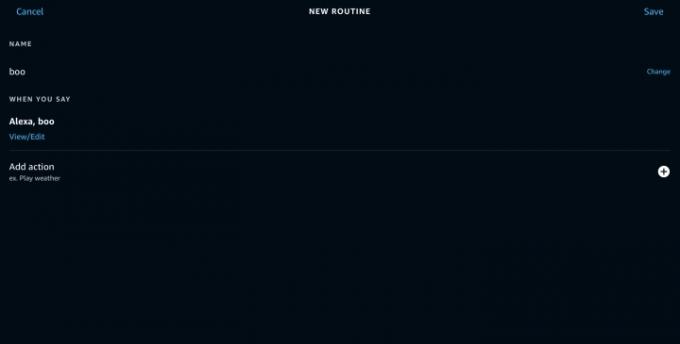
ขั้นตอนที่ 6: ตอนนี้เลือก เมื่อสิ่งนี้เกิดขึ้น ส่วน. เพื่อผลลัพธ์ที่ดีที่สุด เราแนะนำให้เลือก เสียง เพื่อควบคุมกิจวัตรที่น่ากลัวของคุณ ตอนนี้คุณสามารถตั้งโปรแกรมคำสั่งเสียงให้เป็นสิ่งที่มีความหมายได้ เช่น “Alexa, boo!” หรือ "
ขั้นตอนที่ 7: ตอนนี้เลือก ต่อไปและเลือก เพิ่มการกระทำ ส่วน. ที่นี่ สิ่งต่างๆ จะซับซ้อนขึ้นเล็กน้อยเนื่องจากมีตัวเลือกมากมายสำหรับอุปกรณ์ที่เชื่อมต่อทั้งหมดของคุณ มาเริ่มกันด้วยสิ่งง่ายๆ: ลงไปที่ เสียงแล้วเลือก ช่วงเทศกาล. ที่นี่ คุณจะเห็นตัวเลือกให้เล่นเสียงประตูฮาโลวีนที่น่าขนลุก เลือกเป็นจุดเริ่มต้น
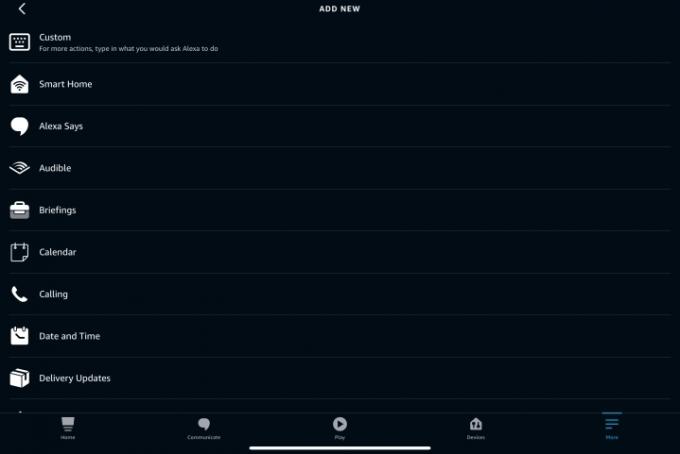
ขั้นตอนที่ 8: เพิ่มการกระทำอื่น คุณสามารถเลือกได้เช่นกัน อเล็กซาพูดว่า และมี
ขั้นตอนที่ 9: ตัวเลือกเสียงเป็นเพียงจุดเริ่มต้นของสิ่งที่ Alexa สามารถทำได้ เลือก บ้านอัจฉริยะ ถัดไป และดูอุปกรณ์ที่มีอยู่ทั้งหมดของคุณ สมมติว่าคุณมีหลอดไฟอัจฉริยะที่เข้ากันได้: ตั้งค่าให้หรี่ลง เปลี่ยนเป็นสีแดง หรือแฟลชเพื่อให้เอฟเฟกต์สมบูรณ์ (หรือการดำเนินการที่แตกต่างกันสำหรับหลอดไฟแต่ละหลอดที่คุณมี) บางครั้งการปิดหลอดไฟทั้งหมดพร้อมกันก็เป็นส่วนที่น่ากลัวที่สุด
ขั้นตอนที่ 10: Alexa มีการควบคุมสมาร์ททีวีที่จำกัด แต่ลองเพิ่มการกระทำทางทีวีเพื่อเปิดและปิดทีวีโดยเป็นส่วนหนึ่งของเอฟเฟกต์ของคุณ อย่างไรก็ตาม หากคุณมี Fire TV
ขั้นตอนที่ 11: หากคุณมีความคิดว่าคุณต้องการให้ Alexa ทำอะไรแต่ไม่พบหมวดหมู่ ให้เลือก กำหนดเอง และพิมพ์แนวคิดของคุณเพื่อรับคำสั่งเพื่อดูว่า
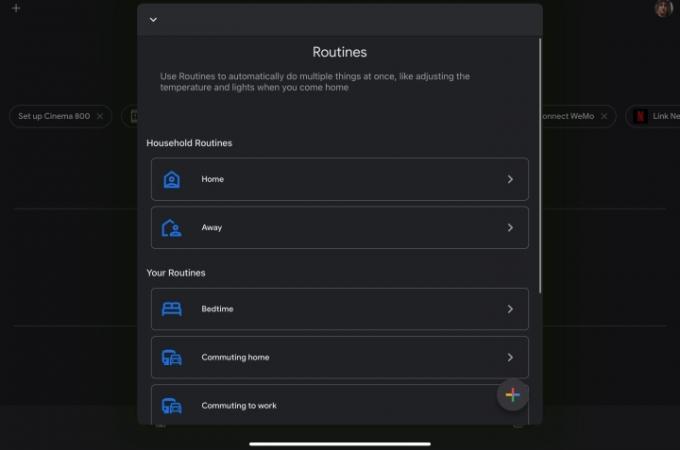
แล้วหน้าแรกของ Google ล่ะ?
หน้าแรกของ Google และ Google Assistant ยังให้คุณตั้งค่ากิจวัตรได้และคล้ายกับ Alexa มาก แอพดูแตกต่างออกไปเล็กน้อย แต่คุณเพียงแค่เลือก กิจวัตรให้เลือก บวก และเลือกทั้งการเริ่มต้นและการกระทำของคุณ มันมีตัวเลือกไม่มากเท่า
อย่างไรก็ตาม หากคุณไม่ต้องการตั้งค่ากิจวัตรของตัวเองทีละขั้นตอน Google Home ก็มีตัวเลือกฮาโลวีนของตัวเองซึ่งจะช่วยคุณประหยัดเวลาได้มาก เพียงพูดว่า “โอเค Google เรามาทำให้น่ากลัวกันเถอะ”
คำแนะนำของบรรณาธิการ
- เทคโนโลยีสมาร์ทโฮมที่ดีที่สุดสำหรับหอพักของคุณ
- ปรับปรุงการแปรงฟันของคุณด้วยแปรงสีฟันอัจฉริยะคอลเกตในราคา 15 ดอลลาร์
- ราชิโอ 3 ต่อ Rachio Smart Hose Timer: ไหนดีกว่าสำหรับสวนของคุณ?
- วิธีติดอาวุธระบบ SimpliSafe ของคุณในเวลากลางคืน
- ลำโพงอัจฉริยะ Amazon Alexa ที่ดีที่สุด
อัพเกรดไลฟ์สไตล์ของคุณDigital Trends ช่วยให้ผู้อ่านติดตามโลกแห่งเทคโนโลยีที่เปลี่ยนแปลงไปอย่างรวดเร็วด้วยข่าวสารล่าสุด รีวิวผลิตภัณฑ์สนุกๆ บทบรรณาธิการที่เจาะลึก และการแอบดูที่ไม่ซ้ำใคร




